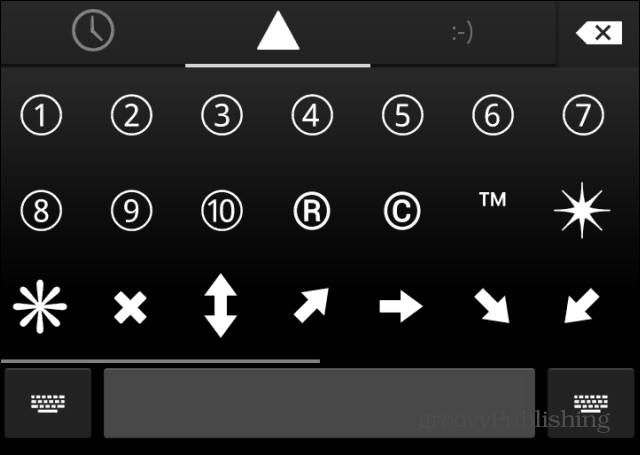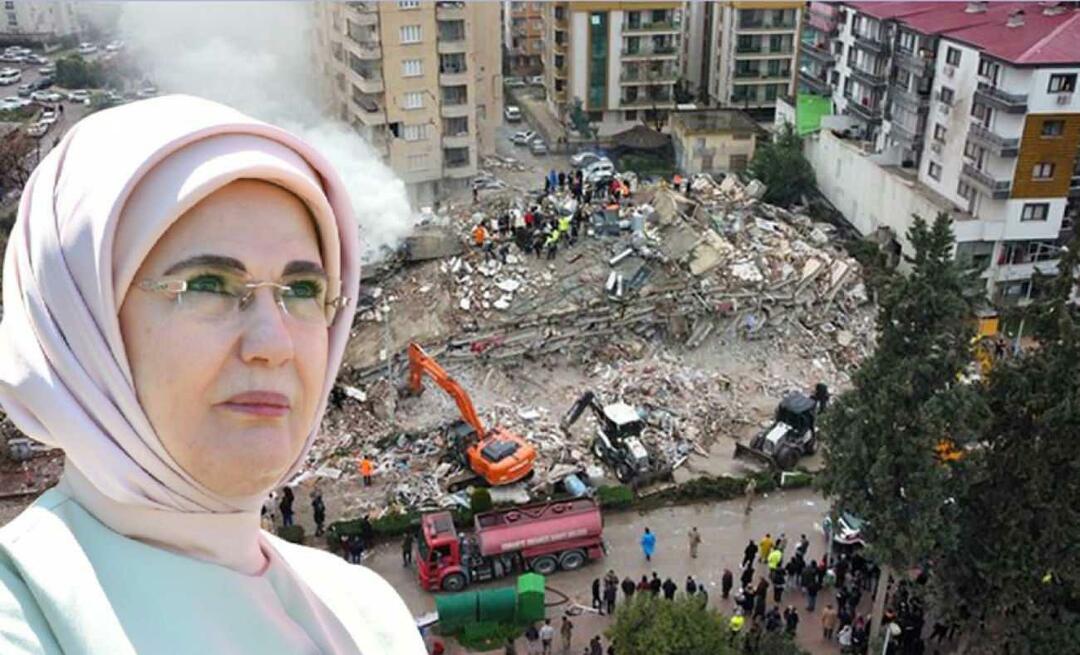Comment obtenir le nouveau clavier Android KitKat maintenant
Androïde / / March 18, 2020
Android KitKat est sur nous, mais seulement si vous avez un Nexus 5. Mais vous pouvez installer le nouveau clavier sur pratiquement tous les appareils Android que vous possédez actuellement, voici comment.
Android KitKat est à nos portes, mais, à moins d'avoir un Nexus 5 sur les mains, vous devrez attendre de pouvoir jouer avec - détails sur la nouvelle version Android ici. Pourtant, vous pouvez déjà installer le nouveau clavier Google sur presque tous les appareils Android. Voici comment procéder.
Clavier Android KitKat
Pour commencer, téléchargez le fichier APK pour le nouveau clavier Google à partir d'ici, gracieuseté des gars de Police Android, qui ont réussi à mettre la main dessus. Enregistrez-le sur votre ordinateur, puis copiez-le sur votre appareil Android - ou vous pouvez accéder au lien depuis votre téléphone ou votre tablette.
Maintenant, avant de faire quoi que ce soit d'autre, assurez-vous que votre appareil Android est autorisé à installer des applications provenant de sources inconnues. Si vous n'êtes pas sûr de pouvoir le faire, voici
Maintenant, exécutez le fichier APK que vous avez copié sur votre Droid après l'avoir trouvé à l'aide d'un gestionnaire de fichiers. J'utilise personnellement ASTRO File Manager, mais cela dépend entièrement de vous.
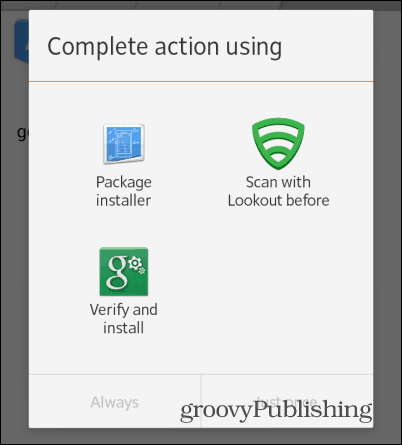
Une fois le processus d'installation terminé, vous suivrez un didacticiel très basique qui vous aidera à configurer le nouveau clavier Google.
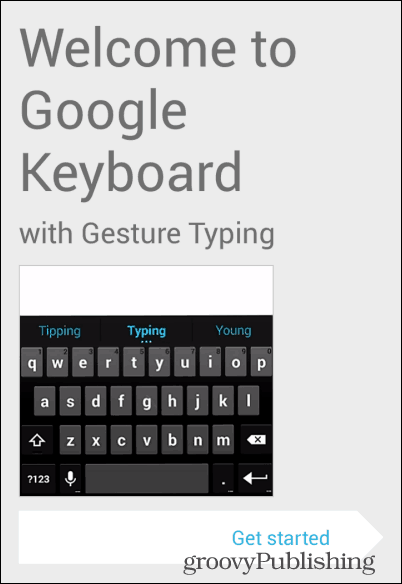
Tout d'abord, il vous aidera à activer le clavier Google pour qu'il s'exécute sur votre appareil Android. Il vous suffit d'appuyer sur les boutons fournis par Google pour vous envoyer les paramètres appropriés.
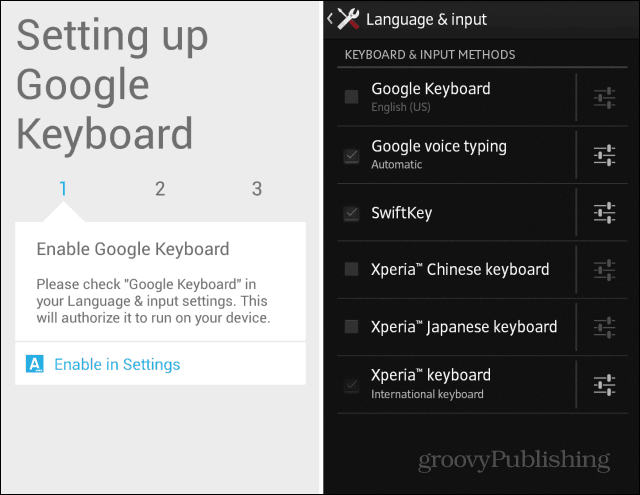
Ensuite, vous vous assurerez que le nouveau clavier Google est votre méthode de saisie active.
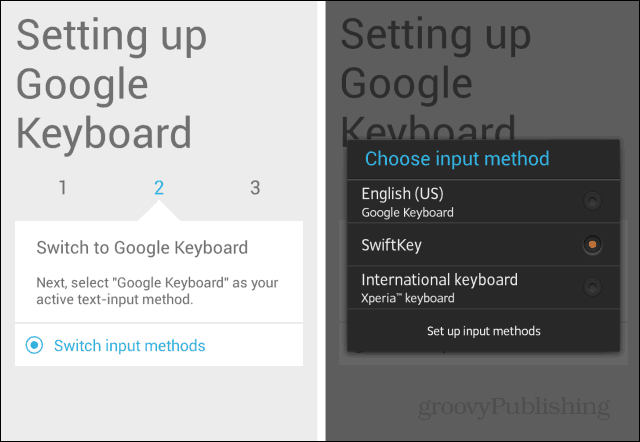
Une fois que vous avez terminé cette dernière étape, votre nouveau clavier Google est tout configuré et vous recevrez un message de confirmation qui vous informera, ressemblant à celui de la capture d'écran ci-dessous.
Si vous utilisez une langue différente de celle utilisée par votre téléphone, appuyez sur Configurer des langues supplémentaires et ajoutez la langue souhaitée. Comme le clavier est prédictif, il est essentiel que le dictionnaire approprié soit sélectionné.
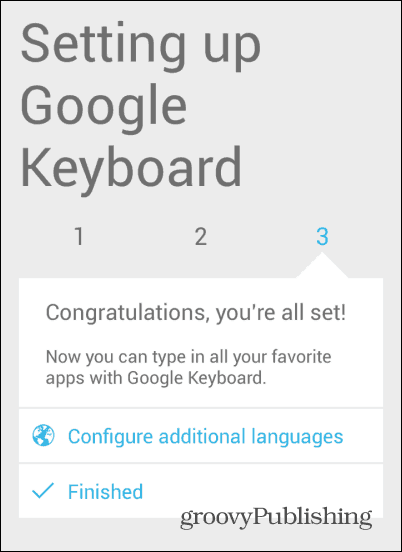
Avec cette dernière étape à l'écart, vous pouvez continuer et profiter du nouveau clavier. Comme vous pouvez le voir, ce n'est pas très différent de l'ancienne version en termes de look.
La première chose que vous remarquerez est que la trace que laisse votre doigt lorsque vous glissez pour écrire un mot n'est plus bleue - Google a utilisé du gris pour cela et cela me semble moins distrayant. En dehors de cela, la prédiction semble très bien fonctionner.
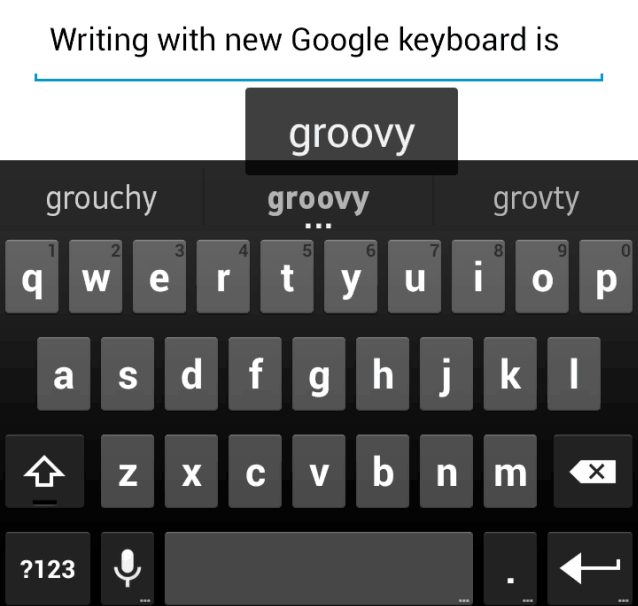
Vous pouvez également saisir des mots sans retirer votre doigt de l'écran. Déplacez simplement votre doigt sur la barre d'espace lorsque vous avez terminé avec un mot spécifique.
Emoji
Le nouveau clavier Google cache également une fonctionnalité que beaucoup d'utilisateurs aiment et qui était disponible uniquement pour les utilisateurs d'Android 4.2 et jusqu'à présent - Emoji. Activer Emoji est assez simple - appuyez simplement sur Entrée sur le clavier, puis cliquez sur la petite icône de smiley qui apparaît.
Malheureusement, le clavier emoji complet et coloré n'est disponible que pour les utilisateurs d'Android 4.4. Même ainsi, vous pourrez utiliser des emoji en noir et blanc, ce qui est mieux que rien.